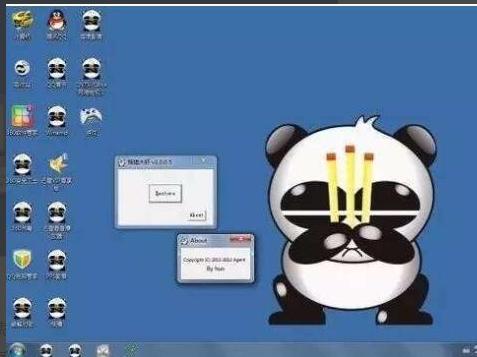
电脑死机是由于无法启动系统,画面“定格”无反应,鼠标、键盘无法输入,软件运行非正常中断等,是比较常见的电脑故障问题。遇到电脑经常死机怎么办?下面小编就给大家分享下电脑死机解决方法。
一、首先判断是不是病毒造成的,主要表现有以下几个方面:
1.系统启动时间突然特别久
2.系统进程中有一些未知的软件再启动
3.无故死机
4.显示乱码
这类问题我们可以通过F8进入安全模式,然后用文件检查前对系统文件进行修复。
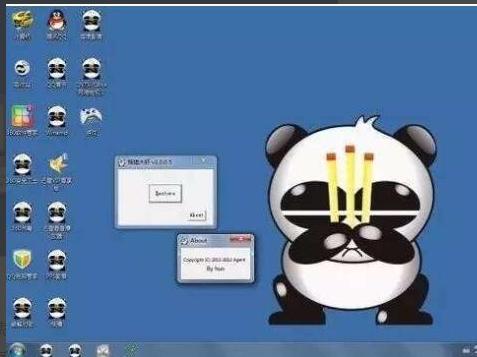
二、还有可能是都写固件过热造成的,一般是CPU,内存,电源,主板。我们可以通过触摸的方式或者软件检查,如果CPU问题,那就是长时间没有更换散热硅脂造成的。


三、硬件之间接触不良也会导致频繁死机,这种可以尝试看看是不是内存条的问题,有一次我的电脑直接开不了机,把内存条拔下来再插上就好了。

四、配的电脑有可能是硬件不兼容造成的,对此可以更换不同的硬件设备。
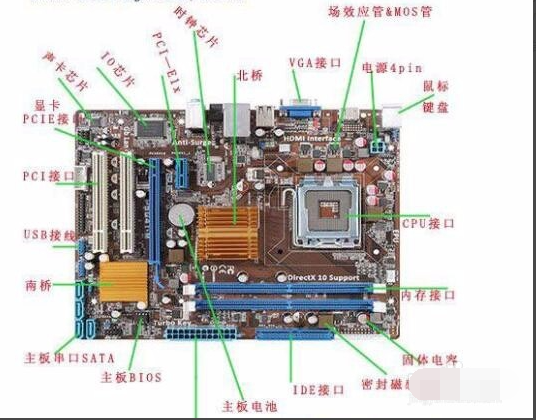
五、软件冲突也会造成司机,这点可以把死机时间节点的软件都卸载了。
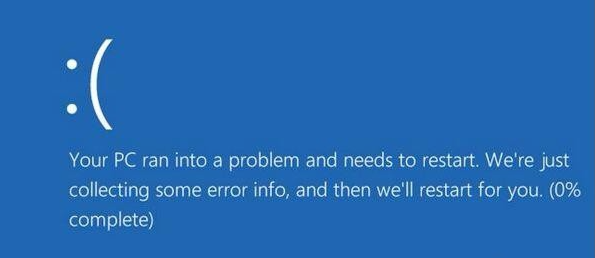
另外,经常死机一般是硬件问题,需要专业人士,但是我们可以先学会排除软件问题,如果最后通过重装系统还是死机的话,那基本就是硬件问题造成的死机了。重装系统可以解决软件问题造成的死机,可以使用小白一键重装系统工具制作u盘重装系统。
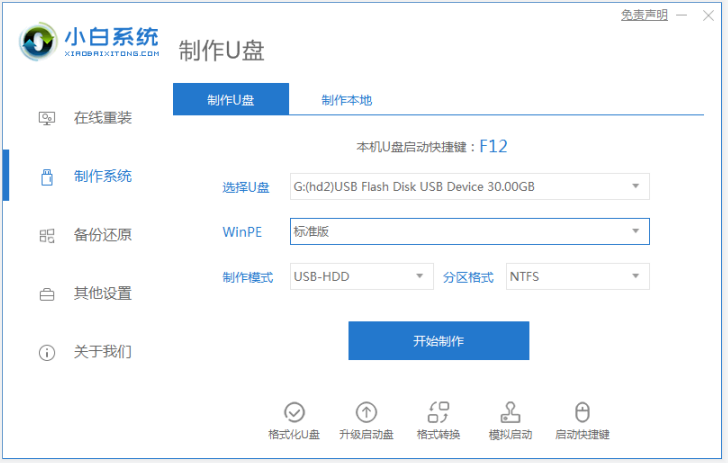
以上便是电脑经常死机的原因和解决方法,希望能帮到各位。






 粤公网安备 44130202001059号
粤公网安备 44130202001059号